こんにちは、コニー(@ConnieTarte)です。
ゲームパッドの右スティックを押し込んだ時にゲーム内の画面サイズを変更してしまったことはありませんか?
私はよく、ロット画面を開いた状態で右スティック(スプリントを割り当てていた)を押してしまい、画面サイズを変えてしまっていました。
元に戻すのはめんどうですよね…
でも安心してください!右スティックを押しても画面サイズを変えなくする方法があります!
そこで今回は、『ゲームパッドの右スティックを押してもロット画面などのサイズを変えなくする方法』についてご紹介します。
あわせて読みたい


【FF14】便利な設定まとめ
こんにちは、コニー(@ConnieTarte)です。 この記事では、FF14の『便利な設定に関する情報』をまとめています。 【アイテム関連】 入手した装備を自動で所持品に入れる...
Contents
設定手順の概要
以下の手順で設定できます。
1.ゲームパッド設定画面を開く
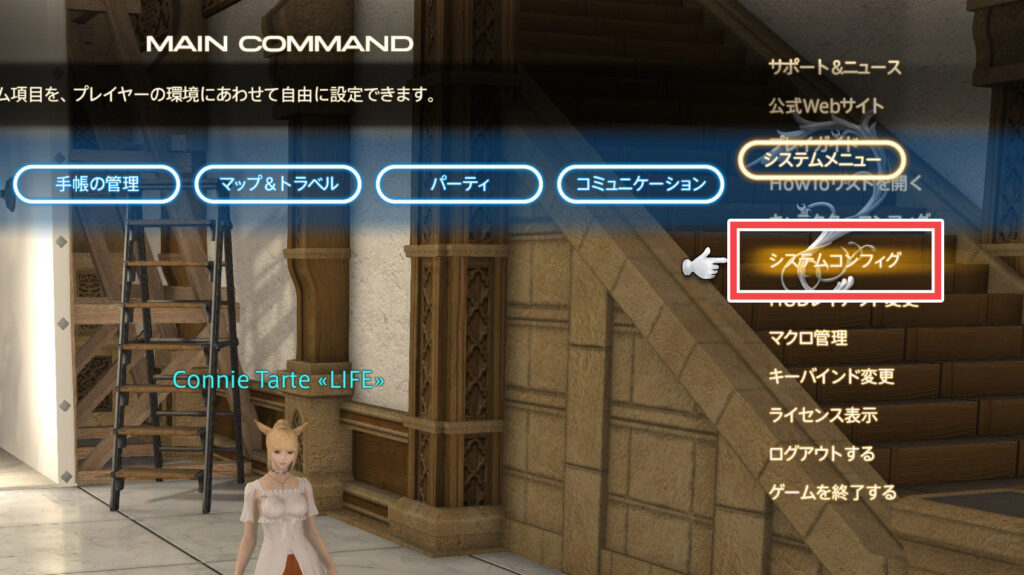
メインコマンドの「システムメニュー」から「システムコンフィグ」を選択します。

画面左の「ゲームパッド設定」を選択します。
2.「(スティックのアイコン)でウィンドウの拡張機能を有効にする」にチェックを入れる

「ゲームパッド全般設定」欄にある「(スティックのアイコン)でウィンドウの拡張機能を有効にする」のチェックを外します。
スティックのアイコンの表記は、同じ画面内の「ゲームパッドのボタン表示設定」の設定によって変わります。
| ボタン表示設定 | スティックのアイコンの表記 |
|---|---|
| アルファベット | R |
| 記号:タイプ1 | R3 |
| 記号:タイプ2 | R3 |
| 記号:タイプ3 | R3 |
その後、ゲームパッド設定画面の下にある「適用」ボタンを押して完了です。
スポンサーリンク
関連記事
あわせて読みたい


【FF14】便利な設定まとめ
こんにちは、コニー(@ConnieTarte)です。 この記事では、FF14の『便利な設定に関する情報』をまとめています。 【アイテム関連】 入手した装備を自動で所持品に入れる...









